windows10共享打印机的方法:首先点击开始,找到【家庭组和网线网络】;然后在【更改高级共享设置】,选中【启用网络发现】和启【用文件和打印机共享】;最后在打印机属性面板单机选中共享。

本文操作环境:Windows7系统,惠普1020plus型号,Dell G3电脑。
1、右键单击”开始“图标——”控制面板“——,以类别方式在”家庭组和网线网络“。
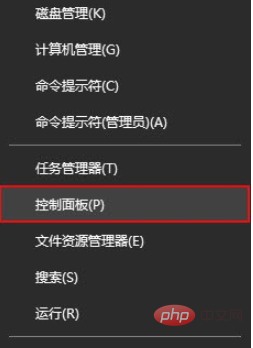
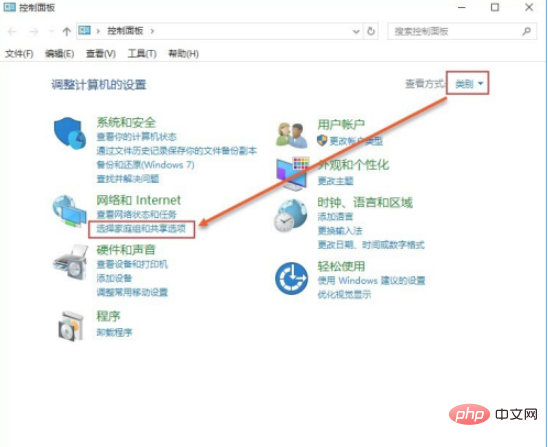
2、选择”更改高级共享设置“在选中"启用网络发现"和"启用文件和打印机共享"。点击保存更改以确定修改。
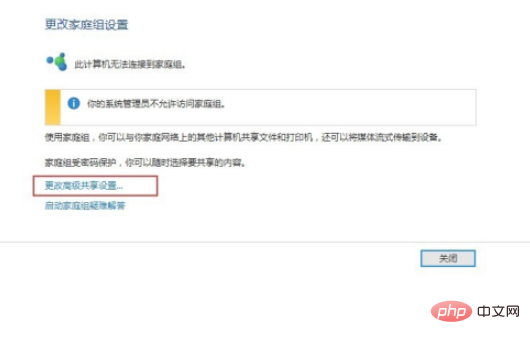
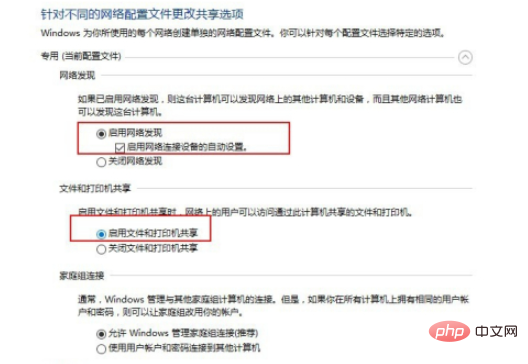
3、同样在控制面板选择”查看设备和打印机“在需要共享的打印机右键单击后选择”打印机属性(P)“。
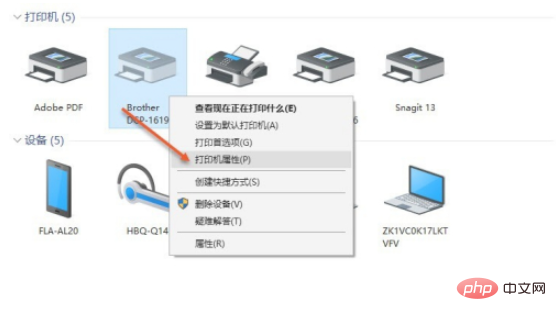
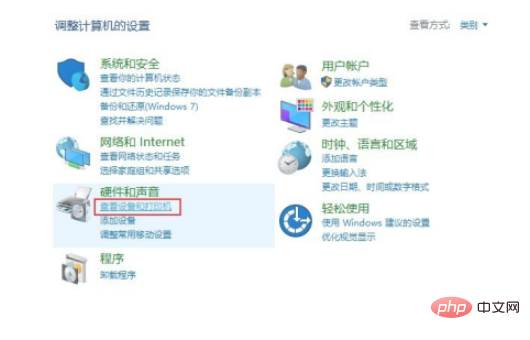
4、在打印机属性面板单机”共享“,在”共享这台打印机(S)“复选框选中,单击确定以完成。完成后使用快捷键”windows"+"Pause Break"可快速查看有关计算机的基本信息。记下计算机名,也可在计算机名后面的“更改设置”单击进入系统属性面板在计算机全名复制计算机全名。
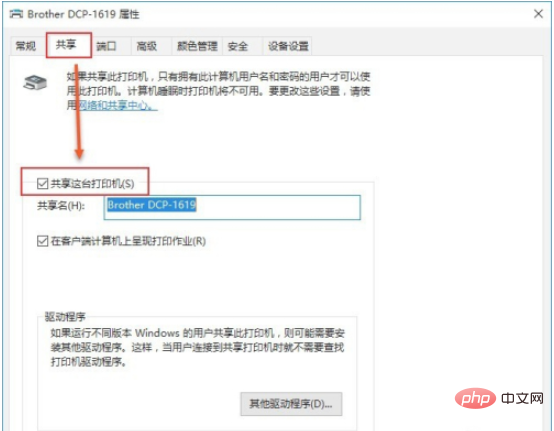
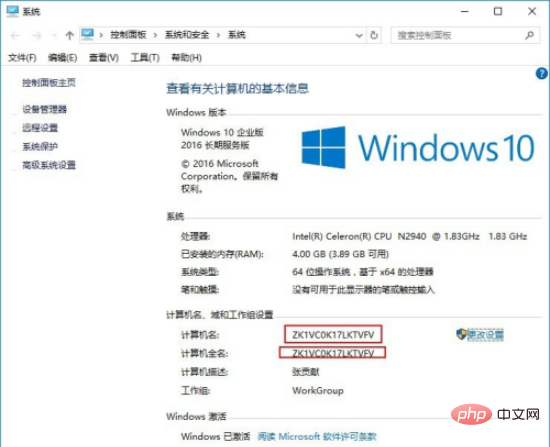
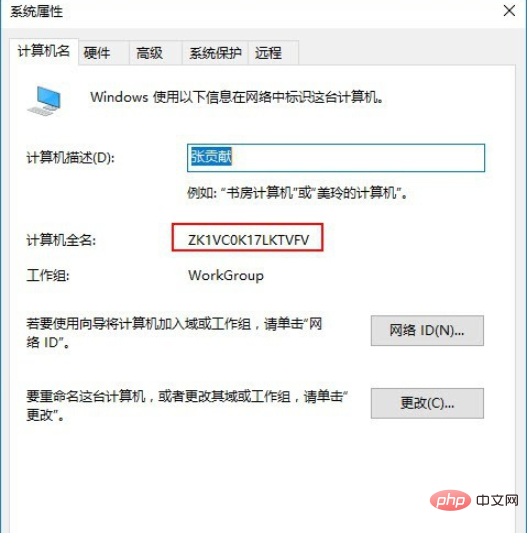
5、使用快捷键“Windows"+"R"打开运行对话框输入”\\"(英文输入法Enter上面 可输入)+计算机全名。单击确定以运行。双击打印机图标、这是将自动安装打印机驱动,安装完成后在点击开始——"设备和打印机",即可看见配制成功的打印机,以后即可使用。
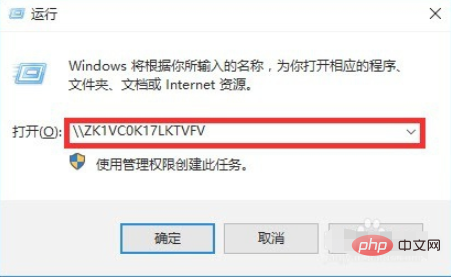
相关学习推荐:windows服务器运维教程






























